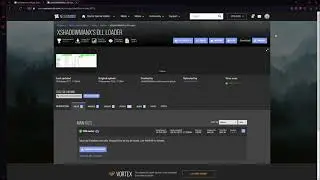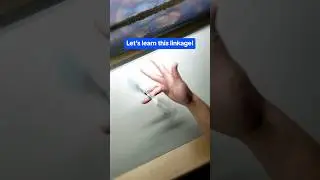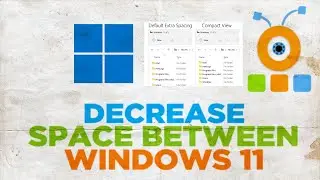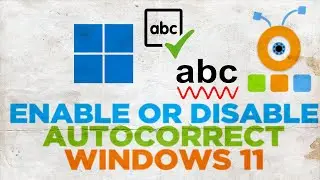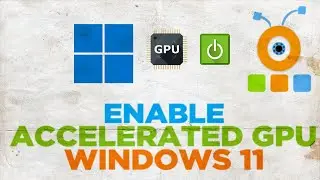[Шаг 2] Резервное Копирование Данных Windows 10
Мы продолжаем наш курс “Как перейти с 32 бит на 64 в Windows 10”. Сегодня по счету 2 видео и оно имеет название “резервное копирование данных Windows 10”. Для создания копии данных мы будем использовать “службу архивации”. Для начала необходимо подключить флешку, карту памяти или жесткий диск. Мы подготовили флешку на 16 гигабайт для примера. Открываем меню “пуск”. Далее “параметры”. В появившемся окне выбираем “обновление и безопасность”. В левом списке выбираем “служба архивации”. Теперь нажимаем на кнопку “добавление диска”. Кликаем на нашу флешку. Таким образом мы включили автоматическое резервное копирование файлов. Для настройки данной функции необходимо нажать “другие параметры”. В данном окне все установлено по умолчанию. Вы можете настроить все как Вам будет угодно. К примеру выберем резервное копирование файлов “каждый день”. Далее показаны папки, которых будет создана резервная копия. Говоря простыми словами это все папки, которые расположены на диске С в папке Вашего пользователя. В нашем случае имя пользователя “ChavoTv”. Можно добавить папку нажав на кнопку “добавить папку”. Выбираем папку и кликаем “выбор этой папки”. Можно исключить папку в разделе “исключить эти папки”. Если Вам необходимо сменить диск где будут хранится копии Ваших данных. То необходимо просто нажать “прекращение использования диска”. После того как все настроили нажимаем “архивировать данные сейчас”. Запущен процесс создания резервной копии данных. Необходимо будет подождать. Все зависит от объема данных. Все мы создали резервную копию наших данных. Указана дата и время когда это было сделано.